在製作 ppt的過程中,需要將一些內容進行設置,來保證整體美觀,也就是將背景圖片設置好。背景圖片設置的好,可以很好地體現頁面上的內容,提高頁面上的內容展示效果。所以大家在製作 ppt時,需要將一些背景圖片進行設置。 那麼,ppt背景圖片怎麼設置?下面就為大家介紹一下 ppt中製作背景圖片如何操作?
操作環境:
演示機型:Dell optiplex 7050
系統版本:Windows 10

步驟一:點擊頁面空白處
打開你要設置的PPT文檔,鼠標右鍵點擊頁面的任意空白處,單擊【設置背景格式】;或者單擊【設計】選項,在右側的【背景樣式】中選擇【設置背景格式】,也可以解決如何設置ppt背景的問題。
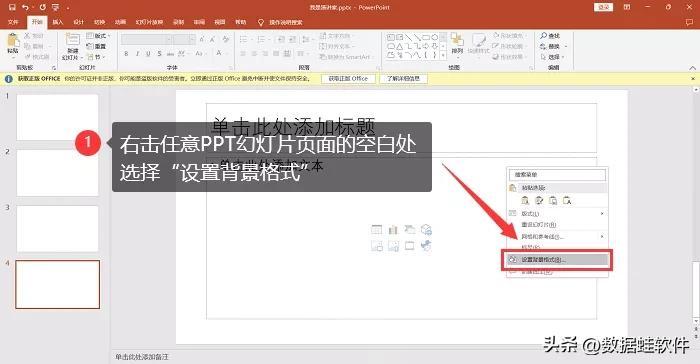
步驟二:選擇填充模式
在彈出的頁面窗口裡,有四種填充模式可供選擇:【純色填充】、【漸變填充】、【圖片或紋理填充】、【圖案填充】 。 在PPT幻燈片中,不僅可以插入你喜歡的圖片背景,還可以將PPT背景設置為純色或漸變色。
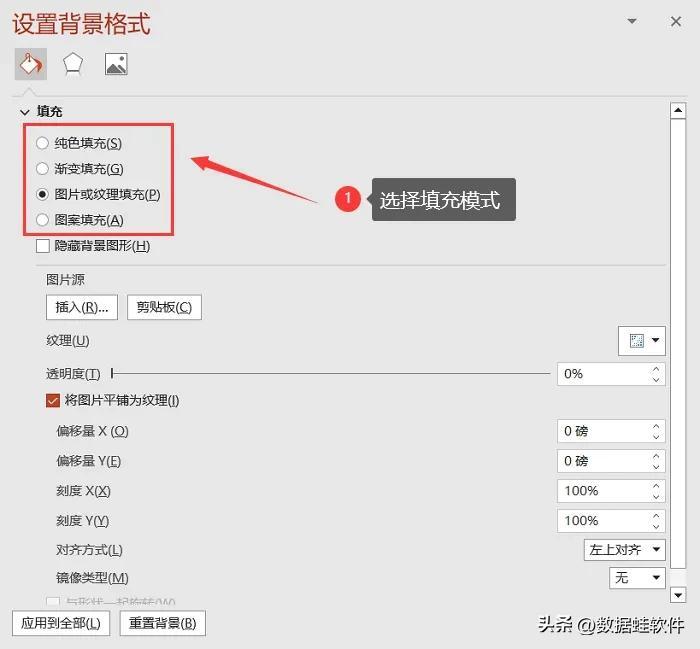
步驟三:選擇圖片來源
想要插入自己的圖片,就選擇【圖片或紋理填充】。 在圖片源有兩個選項:【插入】、【剪貼板】。 【插入】是選擇來自電腦保存的背景圖片。有些PPT還會有【剪切畫】選項,這個需要聯網,才能搜索來自“office.com”提供的背景圖片。
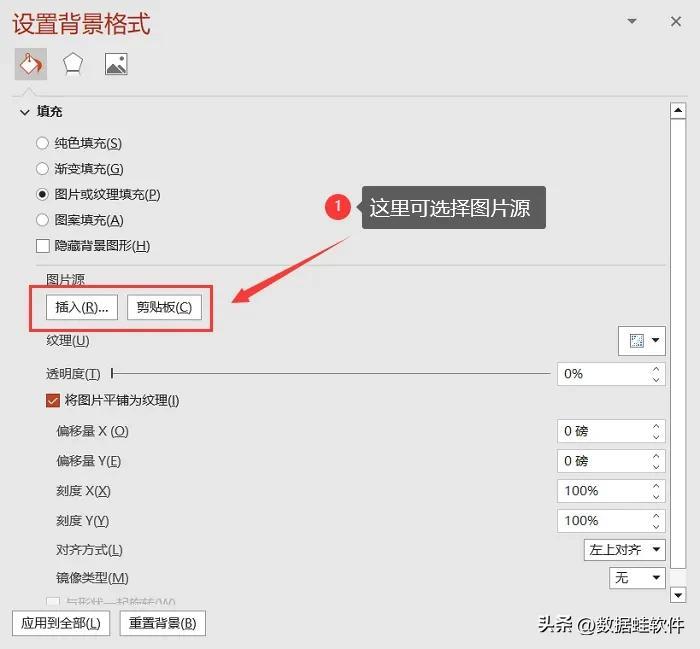
步驟四:選擇背景圖片
不知要設置什麼背景圖片,可以單擊圖片源【插入】,在打開的圖片窗口選擇。選擇後按【插入】就可以插入電腦裡面保存的背景圖片。
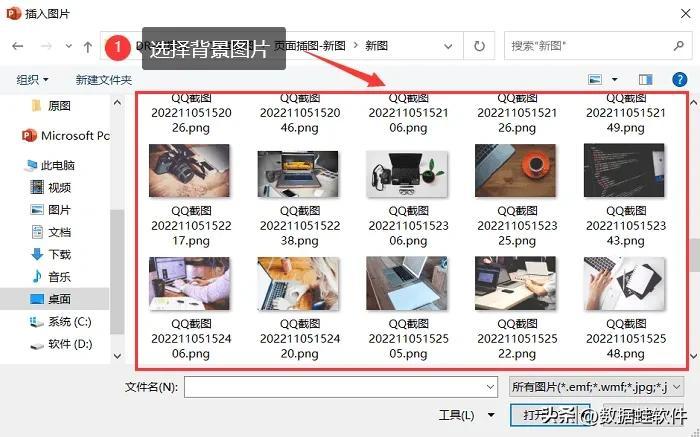
步驟五:調整不透明度
圖片插入後,如果覺得突兀,可以調整圖片的不透明度,具體數值,可根據實際情況來調整。
然後返回【設置背景格式】窗口。上一步是插入此幻燈片的PPT背景圖片,如果要將相同的PPT背景圖片應用於所有幻燈片,請單擊【設置背景格式】窗口右下角的【應用全部】。
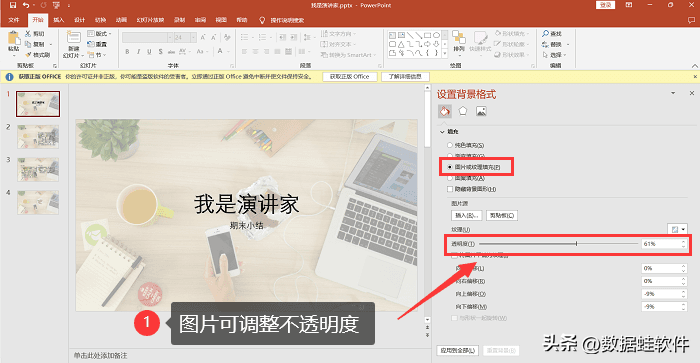
步驟六:設置背景格式
【設置背景格式】裡面有三種美化修改PPT背景圖片的效果:【藝術效果】、【圖片校正】、【圖片顏色】。 【藝術效果】可以實現線條圖、影印、蠟筆平滑等效果。
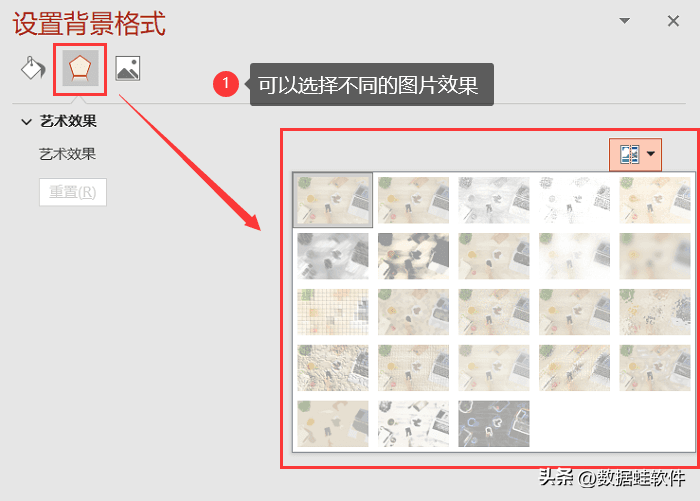
【圖片校正】實現圖片的清晰度、亮度、對比度等效果(根據個人需要來調整)。 【圖片顏色】可以顏色的飽和度、色調、重新著色。
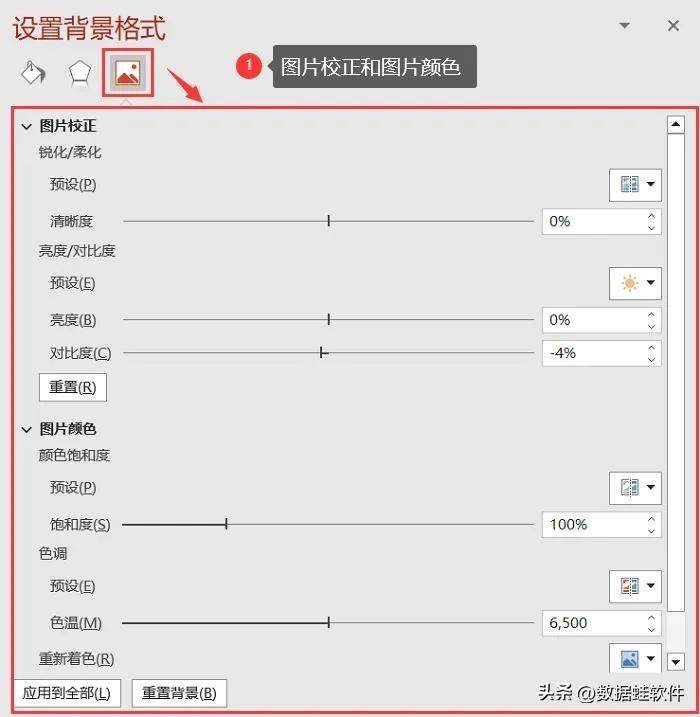
在我們的 ppt中,其實背景圖片是非常重要的設計元素之一。如果我們將背景圖片設置為與 ppt無關的背景,那麼,在我們進行各種頁面的設計時,就會出現一系列的問題。 ppt背景圖片怎麼設置? ppt背景圖片設置,掌握以上6個簡單步驟,就能快速get到!
往期推薦:
如何找回刪除的文件?數據恢復,看這幾個方法
文章為用戶上傳,僅供非商業瀏覽。發布者:Lomu,轉轉請註明出處: https://www.daogebangong.com/zh-Hant/articles/detail/How%20to%20set%20the%20ppt%20background%20picture%206%20steps%20to%20teach%20you%20to%20get%20it%20done%20quickly.html

 支付宝扫一扫
支付宝扫一扫 
评论列表(196条)
测试